전원 버튼을 누르지 않고 iPhone을 잠그거나 잠금 해제하는 방법

iPhone 또는 iPad의 전원 버튼이 파손된 경우에도 AssistiveTouch를 사용하여 화면을 잠그거나 다시 시작할 수 있는 방법을 안내합니다.
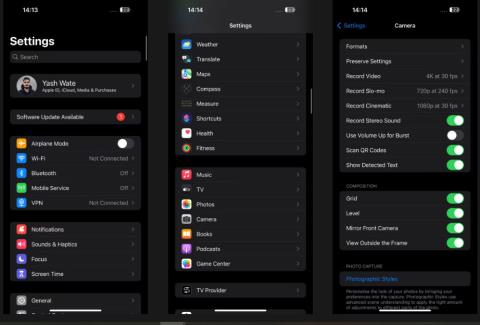
Apple은 마침내 사용자가 사진을 향상시킬 수 있도록 iOS 17이 포함된 iPhone의 카메라 앱에 적절한 이퀄라이저 도구를 도입했습니다. 카메라 앱에는 그리드(Grid)라는 유사한 기능이 여전히 존재하지만 적용 범위가 제한적이고 유연성이 떨어집니다.
그러나 레벨 도구를 통해 Apple은 이 기능을 그리드에서 분리하고 사용 사례를 확장하고 있습니다. 오늘 기사에서는 카메라 앱의 레벨 도구에 대해 알아야 할 모든 내용을 논의하고 이를 사용하여 더 나은 사진 구도를 만드는 방법을 보여줍니다.
iOS 17은 현재 베타 버전입니다. 즉, iPhone에 iOS 17 베타가 설치되어 있는 경우에만 지금 당장 이 기능을 사용할 수 있습니다.
iOS 17의 레벨 도구는 무엇입니까?
레벨 도구는 iPhone에서 사진을 정렬하고 구도를 잡는 데 도움이 되는 iOS 17 기능입니다. 기본적으로 구도를 잡고 있는 사진이 기울어지면 이를 알려주므로 그에 따라 휴대폰의 기울기를 조정하고 균형 잡힌 사진을 얻을 수 있습니다.
Apple은 iOS 17에서 Grid와 별도의 도구로 Level을 제공하고 있으며 인물 사진, 영화, 비디오, 슬로 모션 및 타임랩스를 포함한 모든 카메라 모드에서 작동합니다.
iPhone에서 레벨 도구를 활성화하고 사용하는 방법
iOS 17로 업데이트하기 전에 iPhone에서 그리드 기능을 사용하고 있었다면 카메라 앱의 레벨 도구가 업데이트된 것을 볼 수 있습니다. 그러나 활성화되지 않은 경우 다음 단계에 따라 레벨 기능을 활성화할 수 있습니다.
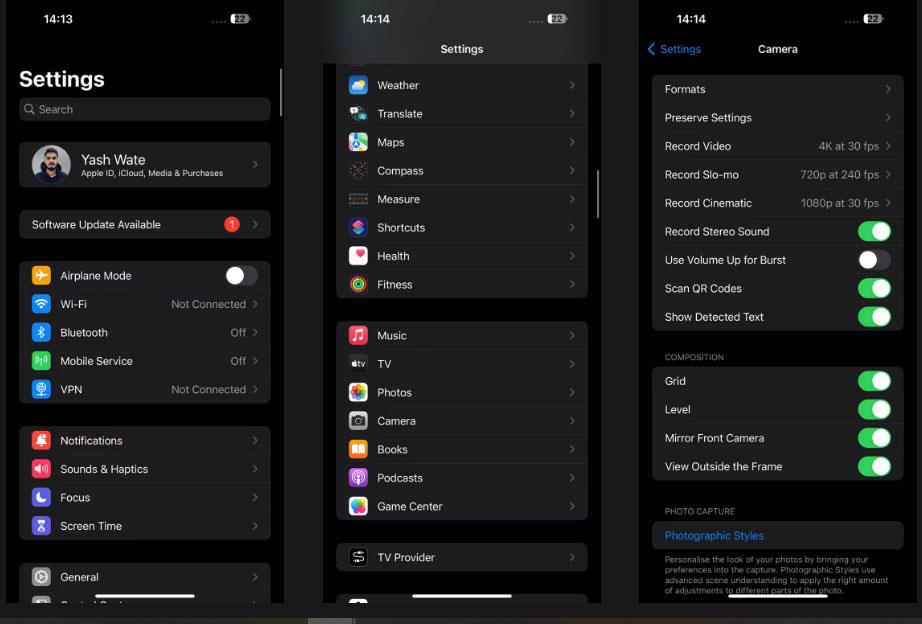
카메라의 레벨 기능 켜기/끄기
이제 카메라 앱을 실행하고 라이브 샷의 구도를 잡아보세요. 화면에 3개의 수평선이 표시됩니다. 하나의 긴 선(가운데)과 두 개의 작은 선이 양쪽에 있습니다.
프레임 안의 모든 것이 균형을 이루면 이 3개의 선이 정렬되고 노란색 선이 나타납니다. 그렇지 않으면 선이 깨져 균형 잡힌 이미지를 얻으려면 기울기 조정이 필요함을 나타냅니다.
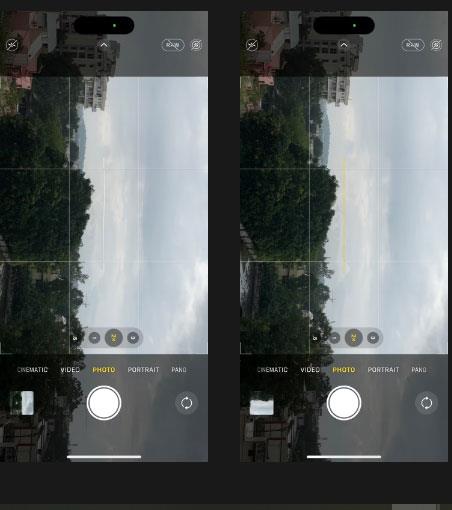
레벨 도구의 정렬 선은 레이아웃이 균형을 이루고 있음을 나타냅니다.
한편, 하향식 또는 오버헤드 샷의 구도를 잡는 경우 이전 이퀄라이저가 계속 표시됩니다. 이는 그러한 상황에 더 정확하기 때문일 수 있습니다. 흰색과 노란색 더하기(+) 기호가 겹쳐질 때까지 휴대폰의 기울기를 조정하면 직선 사진이 찍힙니다.
iOS 카메라 앱의 새로운 레벨 도구를 사용하면 iPhone으로 레벨이 지정된 사진이나 비디오의 구도를 잡고 캡처하는 것이 그 어느 때보다 쉬워졌습니다. 따라서 Apple의 이러한 귀중한 추가는 매우 환영할 만한 일입니다.
iPhone 또는 iPad의 전원 버튼이 파손된 경우에도 AssistiveTouch를 사용하여 화면을 잠그거나 다시 시작할 수 있는 방법을 안내합니다.
iOS 17의 새로운 기능을 통해 iPhone의 연락처 사진 개인 정보 보호를 세밀하게 조정할 수 있는 방법을 알아보세요.
iOS 14 및 iPadOS 14부터 Apple은 사용자가 시스템에서 기본 브라우저를 선택할 수 있는 매우 유용한 기능을 도입했습니다. Microsoft Edge를 쉽게 기본 브라우저로 설정하는 방법을 알아보세요.
iPhone의 전면 카메라로 사진을 찍으면 뷰파인더가 이미지를 반전시킵니다. iOS 14을 통해 Apple은 이 간단한 설정을 기기의 카메라 앱에 통합했습니다.
iOS 15에서 원래 Safari 디자인으로 돌아가기 위한 쉽게 따라 할 수 있는 방법과 설정을 소개합니다.
iOS 16의 Apple 지도 애플리케이션을 사용하여 정류장을 추가하는 쉽고 빠른 방법을 알아보세요. 사과 지도에 정류장을 더 추가하기
Zen Flip Clock 애플리케이션을 통해 iPhone에 플립 시계를 설치하고 설정하는 방법을 알아보세요. 다양한 사용자 정의 옵션으로 독특한 인터페이스를 경험하세요.
Apple Music에서 자동 음악 재생을 끄는 방법을 알아보세요. WiFi가 없을 때 모바일 데이터를 절약할 수 있는 유용한 팁입니다.
Safari에서 사용자 프로필 생성은 iOS 17용으로 업데이트된 새로운 기능입니다. 이 가이드는 Safari에서 사용자 프로필 만들기에 대한 모든 정보를 제공합니다.
Photo Shuffle을 사용하여 iOS 16의 잠금 화면을 개인화하세요. 여러 장의 사진을 자동으로 표시하거나 수동으로 선택할 수 있습니다.








